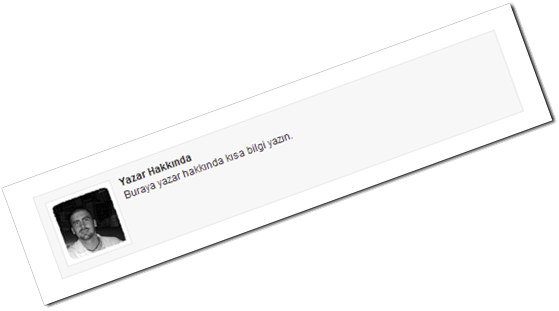Archive for Kasım 2012
Blogger Chrome Eklentileri
Blogger Chrome Eklentileri , Blogger Chrome Widgets ,Chrome eklenti , chrome , chrome blogger , blogger için chrome eklentileri
Webmasterlar İçin Altın Değerinde Açıklamalar
Bu değerli bilgileri mutlaka ama mutlaka okuyun. İsmini bilmediğinizden dolayı,Tarayıcınızda arama yaparak zorlukla ulaşabileceğiniz aşağıdaki konuları verdiğim link’den inceleyerek kendinizi geliştirebilir, arama sorguları ile cevap bulamadığınız konulara bakabilirsiniz.
Google Analistik, Alexa Trafik değerleri ve Web Yönetici Araçlarını mutlaka kullanın. Yapacağınız kontroller Blogunuzun geleceği ve sağlığı için önemli faktörlerdir.
Arkadaşlar BAKMAK ile GÖRMEK farklı bir algılamadır. Çoğu konuya bakarız, ancak görmeyiz. Gördüklerimize de bakmayız. Bunun sonucun da konular hakkında hiçbirşey anlayamayız.
Lütfen bu yazdığım iki kelimeyi unutmayın. “BAKMAK ve GÖRMEK”
Bir örnek verelim.Aşağıdaki resime baktığınızda bir itfiayeci ve köpek göreceksiniz. Bu resime baktığınızda ki karakterler arasındaki duygusal bağlantıyı anlamak görmektir.
Bu bilgiler nelerden ibaret kısaca başlıklarına bakalım.
Temel :
https://developers.google.com/webmasters/googleforwebmasters/
Blogger Ücretsiz Resim Barındırıcısı Hakkında
Asıl konumuza geçelim ve resim linkini nasıl alacağız bakalım.
1. Yazı yazmak için yeni yazı sekmesini açın ve bir resim ekleyin.
2. HTML tıklayın.
3. Açılan kodlar arasında href den sonra http ile başlayan linki son kısımda resim png, gif, jpg, yazan yere kadar seçin ve kopyalayın. Kopyaladığınız linki yeni bir tarayıcı sekmesi açarak yapıştırın ve entere basın. Aldığınız resimin çalışırlığını kontrol edin.Linki doğru aldığınızdan emin olduktan sonra istediğiniz yerde kullanabilirsiniz. Web ortamında olduğundan çalışmama imkanı yoktur.
Yapılan işlemin kayıtlı verilerinizden olması gerektiğini unutmayın. Yani yayınladığınız içerik resimlerine ait olması gerekmektedir. Yaptığınız işi yayınlamadan resim linki alırsanız çalışmaz.
Google Plus Profil Resim Linkini Bloguna Ekle
Google Arama Dünyasında yazarlık bilgilerinizin görülmesini istiyorsanız içeriklerinizi Google Profilinize bağlamanız gerekmektedir.”
Bir önceki yazımda bu konu ile ilgili anlatım yapmıştım. Kısaca özetlemek gerekirse, Google arama sonuçlarında (SEO) profil resminiz, blog linkiniz, yazınızın kısa bir özeti ve yazarın diğer konuları şeklinde, görülecek.Blog yazılarımızın böyle bir görüntü ile arama sonuçlarında çıkması hepimizin en çok istediği konudur. Web üzerinde bu konular ile ilgili birçok anlatıma raslamanız mümkündür. Bu işlemin en basit yöntemini araştırdım ve sizlerle paylaşmak istedim. Bir “Link” bağlantısı ile bu işi yapabiliyoruz. Aşağıda anlatacağım bu linki ekledikten sonra bir, iki gün beklemeniz gerekebilir.Bu işlemden sonra, Google arama motorlarının en kısa zamanda bloglarımızı taramasını beklemekten başka yapabilecek bir işlemimiz yok.
Hemen yapacağımız uygulamaya geçelim.
Google Plus Profil Resim Linkini Blogu'muza nasıl ekleyeceğiz :
1.Blogger hesabınıza giriş yapın
2.Şablon ⇒ HTML Düzenle
3.CTRL +F araması ile <head> kodunu bulun.Fazla aramanıza gerek kalmayacak blogger HTML kodlarının en başında yer almaktadır.Bakdığınızda göreceksiniz.
4.Aşağıdaki linki “Kendi ID numaranızla değiştirin” (Sarı renkle belirtilmiştir)
5. <head> kodunun altına yapıştırın.Şablonunuzu kaydedin.
Yapılan işlemlerin doğrulunu anlamak için ;
https://www.google.com/webmasters/tools/richsnippets adresine giderek, blogunuzun URL’ sini yazın önizleme ile kontrol edin.
Yazı Kalıbımız :
<link href='https://plus.google.com/114021536527450214647' rel='author'/>Bir Blogun Hayatı
Merhaba! Bu yazıda bir blogun hayatını anlatmaya çalışacağım. Öncelikle şunu belirtmeliyim ki; bir blogun kaderini siz, yani blog yazarı belirler. Blogunuzun doğumunu, ünlü olmasını ve ölümünü getirmek tamamen sizin elinizdedir.

Bir Blogun Doğumu
Bir blog, fare imleciyle “Blog Oluştur” yazan yere tıklayarak ya da site oluşturma yerlerinden oluştur seçeneğine tıklayarak doğar. Ancak blog daha yeni doğmuştur ve neredeyse hiç takipçisi yoktur. Ancak bu zamanla olacak bir şey. Bu nedenle sabırlı olmak gerekir. İlk önce blogun sahibi ilk yazısını yazar. Bu yazısı neredeyse hiç okunmamıştır ama. İkinci yazısını yazar, gene okunmaz. Üçüncü, dördüncü, beşinci derken blogun sahibi blog yazmayı bırakır ve blogu daha anne karnından çıkmadan ölmüş olur. Ancak yazı yazmaya devam ederse ...
Bir Blogun Yavaş Yavaş Ortaya Çıkması
Blog sahibi ısrarla bloguna yeni içerikler girmeye devam ederse blog yavaş yavaş ortaya çıkmaya başlar. Böylece her blogun geçirdiği en zor dönemi atlatmış olur. İnsanların blogu keşfetmesinde arama motorları ve sosyal ağların büyük katkısı vardır. Ancak blogun sahibi yeni içerik girmekten vazgeçerse bunlar hiçbir işe yaramaz. Blog, yavaş yavaş takipçiler edinir. Blogun takipçilerinin çoğalması ve halihazırda bulunan takipçilerin blogu takip etmeyi bırakmaması için blog sahibi bloguna sık sık içerik girmeye devam etmelidir. Eğer bunu başarırsa ...
Bir Blogun Ünlü Olması
Bir blog sahibi ısrarla yazmaya devam ederse takipçileri de kat kat artar. Bloga sık sık yorum yazılmaya başlanır. Artık blog herkes tarafından biliniyor ve seviliyordur. Eğer blogun sahibi sık sık içerik girmeye devam ederse ve takipçilerini daha da arttırırsa blogundan para kazanmaya başlar. Blogunun takipçisi çok olduğundan reklamlara tıklanma oranları da tavan yapar. Ancak blog sahibi yine de bloguna yeni içerikler girmelidir. Eğer bunu başaramazsa ..
Bir Blogun Ölümü
Öncelikle şunu söylemeliyim ki blogunun sonunu getirmek tamamen blog sahibine kalmış bir seçenektir. Bu seçeneği seçmek için bloguna yeni içerik girmemesi yeterlidir. Eğer “Zaten bir sürü takipçim var. Sonra da yazabilirim” derse blogunu kaderine terk etmiş olur. Blogun ölümü şöyle olur. Önce blog sahibi bloguna yeni içerik girmemeye başlar. Sonra da takipçileri bloga girip yeni yazıyı okumak isterken eski yazıyla karşılaşırlar. Birinci, ikinci, üçüncü gün derken blogun takipçileri hiç yeni yazı yazılmayacağı için bloga girme gereği bile duymazlar. Böylece blog, yeni doğmuş haline geri döner. Blog artık tamamen görünmez olmuştur. Uzun süre sonra blog sahibi bloguna girince acı gerçeği öğrenir: Artık blogunun hiç takipçisi kalmamıştır.
Son olarak size şunu söylemeliyim: Blogunuzdan vazgeçmeyin, tam tersine onunla ilgilenin ve zenginleştirin. Blogunuzu öldürme seçeneğini seçmeyin.
Yazar Hakkında: Bu yazı; Çeşitli teknoloji haberleri, teknolojiyle ilgili ve blog yazarları için yazılar yazan TeknoWeb ‘ den Mert OLGUN tarafından yazılmıştır.
404 Link Hatalarını Blogunuza Yönlendirin
Blogger geliştiricileri tarafından uygulamaya alınan yeni özellik “Arama Tercihleri” bölünden yapacağımız uygulama işlemleri nelerdir ?
404 Link hataları hakkında kısa bir açıklama ;
1. Blogunuzda yazdığınız içerik linki hatalı olabilir.
2. Okuyucularınız blog yazılarınızdan birine tıkladığında, yazı link hatasından dolayı 404 sayfa bulunamadı hatası alarak, blogunuza bakamazlar. Dolayısı ile okuyucu kaybına ugradığınız gibi, arama sonuçlarında (SEO) hatalı site listesine de girebilirsiniz.
3. Hatalı link listesine girmemek için Web Yönetici Araçlarından blogunuzda yazdığınız içerik hatalarını kontrol ederek düzeltmeniz gerekmektedir.
4. Ulaşılamayan linklerin birçok nedenleri vardır.Bunları anlamak ve çözmek için sizlere önerim Web Yönetici Araçlarını devamlı kontrol edin. Kendinizi test edebileceğiniz Altın değerinde ki bu araçları kullanmayı öğrenin. Birkaç kez kullanmaya başladığınızda zaten ayrılamayacağınız bir parçanız olacaktır.
Blog yazı içerikleriniz için 404 URL hatası, Resimli bağlantının uygulamasını inceleyelim.
1. Blog panelinize giriş yapın.
2. Ayarlar ⇒ Arama Tercihleri ⇒ Hatalar ve Yönlendirmeler
3. Sayfa bulunamadı sayfası için, Özel İçerik ⇒ Düzenleye tıklayın
4. Kırmızı ile belirttiğim yere blog linkinizi yazın
5. Mavi ile belirttiğim yere resim URL linkinizi yapıştırın
6. Resimi herkese açık olarak paylaşıma açtım.Dilerseniz kullanabilirsiniz. Tek yapmanız gereken blog linkini değiştirmek.
Güle güle kullanın.
<a href="http://guney59.blogspot.com/"><img src="https://lh6.googleusercontent.com/-yDR-K4lLsvE/ULeZQHxSPwI/AAAAAAAAMO0/5O1X_Z1-VSY/s300/url%2520hatas%25C4%25B1.png"alt ="geri dön"/></a>
Resim URL link bağlantımız
https://lh6.googleusercontent.com/-yDR-K4lLsvE/ULeZQHxSPwI/AAAAAAAAMO0/5O1X_Z1-VSY/s300/url%2520hatas%25C4%25B1.png
Blogger Angry Birds Sosyal Paylaşım Eklentisi
]]></b:skin>.bubblewrap{
list-style-type:none;
margin:0;
padding:0;
}
.bubblewrap li{
display:inline;
width: 60px;
height:60px;
}
.bubblewrap li img{
width: 50px; /* width of each image.*/
height: 50px; /* height of each image.*/
border:0;
margin-right: 4px; /*spacing between each image*/
-webkit-transition:-webkit-transform 0.1s ease-in; /*animate transform property */
-o-transition:-o-transform 0.1s ease-in; /*animate transform property in Opera */
}
.bubblewrap li img:hover{
-moz-transform:scale(1.3); /*scale up image 1.3x*/
-webkit-transform:scale(1.3);
-o-transform:scale(1.3);
}
<ul class="bubblewrap">
<li><a href="http://www.plus.google.com/xxxxx"><img src="https://blogger.googleusercontent.com/img/b/R29vZ2xl/AVvXsEgSwj-l9oF7ioInCz2GVr4oflbBTaOEb5Y2Zwo1igLHLrrhCuFICF6DzETyHPevOjhegrzeqAMxeMabOi-yGPuF9voJce79F5JBOViEv71dCLKQyDgsf2qmxesyC5FiW2AuW8qlz2MJjQg/s1600/bloggertrix-googleplus.png" title="Add to Google" /></a></li>
<li><a href="https://www.facebook.com/pages/Blogger-Eklentileri/126895440798640"><img src="https://blogger.googleusercontent.com/img/b/R29vZ2xl/AVvXsEhEilrANdcCqWZJRfD5o9LvO0H6Opdj5r8nQCkNAp5sajNkrlXbxJHmqwo1Rh11MHpoNkSn2SKjyqWsnGJzIDl4FeTfGfX_0ju3_yigA-67ULHoHPUQW-XNp7gE2QJim8N5MyqSQ5SEfhA/s1600/bloggertrix-facebook.png" title="Add to Facebook" /></a></li>
<li><a href="http://twitter.com/BloggerEklenti"><img src="https://blogger.googleusercontent.com/img/b/R29vZ2xl/AVvXsEiGzzlUB2J3zA3OXtANfasp2oGtvSfSQ_v1fEyw_KAWpNWh-1U7tbqpioBwz8VdvrhQxLBSAmP5C4NfSlA8VSxbgVTUYoqx_eZTly0v3Rq3d_FFgWq57hyGvTyJuAoJLfG5qWdRwrlHMYk/s1600/bloggertrix-twitter.png" title="Add to Twitter" /></a></li>
<li><a href="http://feeds2.feedburner.com/xxxxx"><img src="https://blogger.googleusercontent.com/img/b/R29vZ2xl/AVvXsEiG64ZVC9zHAZu0xNyuot81h5j9-87x1X9EmlaSE2vG4w9L24PhcQ0OBkL5hqvDVleIezmQJ0D9yj_OZ0sA20Lq1PkjotlZ_cjuhOZo6I-FqwoErM22f5TH9mTTYoisY6stQyH9EA_84H4/s1600/bloggertrix-Rss.png" title="Add RSS Feed" /></a></li>
</ul>DEMO
Blogger Angry Birds Sosyal Paylaşım Eklentisi , Angry Birds , Angry Birds eklentisi , Angry Birds blogger , Angry Birds widget , Angry Birds gadget , blogger Angry Birds social share , Angry Birds share button
Kullanıcıyı Tanıyan Popup: Facebook Beğen Kutusu
Bloglar için geri dönüşüm oranı en yüksek “Call To Action”lardan biri hatta birincisi Popup dediğimiz siteye girince otomatik açılan küçük pencerelerdir. Blogcular, bu popupları özellikle Facebook sayfalarını beğendirmek için kullanıyorlar.
Bu yazıda paylaştığım eklentiyi blogunuza eklediğinizde, yeni bir ziyaretçi giriş yaptığında Facebook sayfanıza ait beğen kutusu popup olarak açılacak. Cookie özelliği sayesinde aynı ziyraretçi 7 gün içerisinde tekrar giriş yaparsa o kullanıcıya popup tekrar gözükmeyecek.
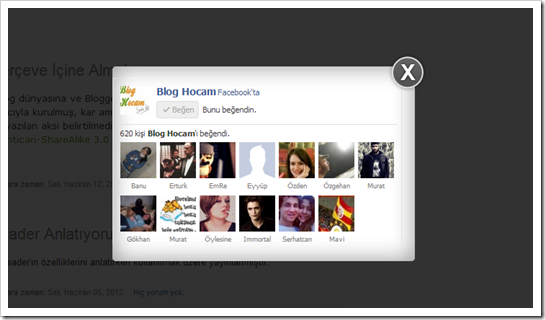
Eklentiyi blogunuzda kullanmak isterseniz Şablon > HTML’yi Düzenle > Devam Et yolunu izleyerek Ctrl + F tuş kombinasyonunun yardımıyla </head> kodunu bulun ve hemen üzerine şu kodları ekleyin.
<script src='https://ajax.googleapis.com/ajax/libs/jquery/1.7.1/jquery.min.js?ver=3.3.1' type='text/javascript'/>
<script src='https://dl.dropbox.com/u/60346665/cookie-jquery.js' type='text/javascript'/>
<script type='text/javascript'>
jQuery(document).ready(function($){
if($.cookie('popup_user_login') != 'yes'){
$('#fanback').delay(100).fadeIn('medium');
$('#fanclose, #fan-exit').click(function(){
$('#fanback').stop().fadeOut('medium');
});
}
$.cookie('popup_user_login', 'yes', { path: '/', expires: 7 });
});
</script>
İkinci olarak ]]></b:skin> kodunu bulun ve hemen üstüne şu kodları ekleyin.
#fanback{display:none;background:rgba(0,0,0,0.8);width:100%;height:100%;position:fixed;top:0;left:0;z-index:99999}
#fan-exit{width:100%;height:100%}
#fanbox {background: white;width: 420px;height: 270px;position: absolute;top: 58%;left: 63%;-webkit-box-shadow: inset 0 0 50px 0 #939393;-moz-box-shadow: inset 0 0 50px 0 #939393;box-shadow: inset 0 0 50px 0 #939393;-webkit-border-radius: 5px;-moz-border-radius: 5px;border-radius: 5px;margin: -220px 0 0 -375px;}
#fanclose {float: right;cursor: pointer;background: url(https://blogger.googleusercontent.com/img/b/R29vZ2xl/AVvXsEhNbW_1l5T6U6QxMo_OGwNI_h5Oy6vccPvJiZE8eYvTaT3rU84GibThdSRTtxt6rI8cEwjW6onX3r5uaZJUcJy1IllAQGHjIoNjdngUDkjkS7UpiuBSAgNNKvAtOfZple4yMh8FolEl7jxs/s1600/fanclose.png) repeat;height: 15px;padding: 20px;position: relative;padding-right: 40px;margin-top: -20px;margin-right: -22px;}
.remove-borda {height: 1px;width: 366px;margin: 0 auto;background:#F3F3F3;margin-top: 16px;position: relative;margin-left: 20px;}
Son olarak </body> kodunu bulun ve üstüne şu kodları ekleyin.
<div id='fanback'><div id='fan-exit'/><div id='fanbox'><div id='fanclose'/><div class='remove-borda'/>
<iframe allowTransparency='true' frameborder='0' scrolling='no' src='//www.facebook.com/plugins/likebox.php?href=http://www.facebook.com/bloghocam&width=402&height=255&colorscheme=light&show_faces=true&border_color=%23E2E2E2&stream=false&header=false&appId=329902783740649' style='border: none; overflow: hidden; margin-top: -19px; width: 402px; height: 230px;'/>
</div></div>
Önizleme yaptığınızda popup açıldıysa şablonu kaydedebilirsiniz. Sayfayı yenilediğinizde sizi tanıyacağından popup aılmayacaktır. Çalışmadığını düşünmeyin. Tarayıcınızın çerezlerini silip sayfayı tekrar ziyaret ettiğinizde popup açılır.
Bu arada kodlarda biri zorunlu, diğeri isteğe bağlı olmak üzere değiştirebileceğiniz 2 yer var.
- Verdiğim ilk kodlardaki 7 yazan yere, popupın anı ziyaretçiye kaç gün gözükmeyeceğini yazın.
- http://www.facebook.com/bloghocam yazan yere kendi Facebook sayfanızın adresini yazın.
Google + Followers Gadget Kurulumu
Yanlız, bazı arkadaşlarım Gadget’in olmadığını ve Gadgeti göremediklerini yazmıştı. Üzüldüm. Diğer bloglarıma baktığımda gerçekten görülmüyordu. Ama arkadaşlar şu anda görülüyor.Hem dinamik blog da hemde klasik blog da. Geliştiricilere buradan teşekkür ediyorum. Bir dileğim daha kaldı oda herhalde olur.Kategori isteğinde bulunmuştum.
Bakalım olacak mı ?Dinamik bloglarımızda kurulumu bilmeyen arkadaşlara yol gösterelim ve Gadgeti nasıl yapacaklarını anlatalım.
Blog Yönetim paneline giriş yapıyoruz.
Yerleşim ⇒ Gadget Ekle ⇒ Google+ Followers Gadgetini seçerek kaydediyoruz.
Blogumuzu da kaydediyor ve yaptığımız işi kontrol ediyoruz.
Hayırlı olsun. Güle güle kullanın.
#bimilyonneden: Taksici şefkati
Bir bumads advertorial içeriğidir.
Popüler yayınlar Gadgetini Dinamik Bloguna Ekle
Dinamik Blogger Blogunuza, Popüler yayınlar Gadget uygulamasını ekleyin.
Dinamik bloglarımız nihayet bir bloga benzemeye başladı. Yapılan bu yeniliklerden dolayı emeği geçenlere teşekkür ederim. En kısa zamanda Kategori uygulamasını bekliyoruz. Sesimizi duyacağınıza eminim.
Gadget’i Dinamik bloglarınıza eklemek için ;
İzlenecek yol :
1. Blogger panelinize giriş yapın
2. Yerleşim ⇒ Gadget ekle
3. Popüler yayınlar gadgetine tıkla ve ekle
4. Blogunu kaydetmeyi unutma
Toplam Sayfa Görünümünü Dinamik Bloguna Ekle
Dinamik Blogger Blogunuza, Toplam sayfa görünüm Gadget uygulamasını ekleyebilirsiniz. Çok geç yapılan uygulamalar arasında yer alan bu Gadgeti yaptıklarına sevindim. Blogger Geliştiricileri biraz geriden de gelse sonunda bu işlemi yapmaları takdire değer.
Şimdi yeni beklentim ; Dinamik ve Klasik bloglara Kategori uygulamasını yapmaları.
Onuda başaracaklarına eminim.
Gadget’i Dinamik bloglarınıza eklemek için ;
İzlenecek yol :
1. Blogger panelinize giriş yapın
2. Yerleşim ⇒ Gadget ekle
3. Toplam Sayfa Görünümü Gadgetine tıkla ve ekle
4. Blogunu kaydetmeyi unutma
Google+ Followers’u Klasik Bloguna Ekle
İzlenecek yol :
1. Blogger panelinize giriş yapın
2. Yerleşim ⇒ Gadget ekle
3. Google+ Followers gadgetine tıkla ve ekle
Hepsi bu kadar kolay gelsin.
Blogger Teması - VideoBox Blogger Theme
Blogger Teması - VideoBox Blogger Theme , VideoBox Blogger Theme , VideoBox Blogger Template , VideoBox Blogger teması , VideoBox Blogger , Blogger temaları , Blogger templates
URL Hatalarını Blogunuzdan Kaldırın
Okuyucu bir arama terimi yazdı, bu terim de sizin sitenizi işaret edecek nitelikte.
Okuyucu tıkladığında siteye giremeyecek. Farklı bir alana gidecek.
Şimdi bu anlattığım konuda zararlı olan kimdir ? Siteniz mi ? Sizin takip etmediğiniz linkleriniz mi ? Konu böyle olunca, sizinde linklerinizi Web Yönetici Araçlarında takip etmeniz gerekmekte.
Yapılacak işlemler nelerdir ;
1. Web Yönetici Araçları’na giriş yapıyorsunuz.
2. Blogunuzu seçin
3. Tarama hataları yazan kısmın hemen altında URL hatası yazan kısma bakın
Hata var ise burada göreceksiniz.
4. Sunucu hatası, bulunamadı adı ile hata sayısını belirten bir alandır.
5. Tarama hatalarına tıklayın.
Bulunumadı yazan kısımda hata varsa yapılacaklar işlemler ;
a. Bulunamadı sekmesine tıklayın, hemen altındaki linke tıklayın, açılan pencerede en üstte URL yanındaki linke tıklayın.
Sayfa yeni bir sekmede açılacaktır. Linkiniz hatalı ise ve önceden hatalı linkler ile ilgili arama sonucunda görülmesi gereken bağlantıyı yaptı iseniz aşağıdakine benzer bir sayfa ile karşılacaksınız.
b. Blogunuzda bu sayfayı bulup, kontrol edin ve linkini düzeltin.
6. Sayfayı bulamıyorsanız veya arama motorlarınca görülmemesini istiyorsanız sayfayı önbellekten kaldırmanız gerekmektedir.
Optimizasyon tıklayın. Url’leri kaldır tıklayın ve yeni bir pencere açılacak.
Daha önce link kontrolü için tıkladığımız sayfamızın URL’sini tarayıcınızdan kopyalayın.
URL kaldırma sayfasında yeni bir kaldırma isteği oluştura tıklayın.Hatalı linki buraya yapıştırarak devama tıklayın ardından, istek göndere tıklayın.
URL’niz kaldırılmak üzere eklendi yazısını göreceksiniz. Hemen altta hatalı linki ve yanında da beklemede ifadesi görülmektedir. Kaldırma işimiz bitti ancak hatalı link sayfa penceresine dönüp, yapılan işlemi düzeltildi diye tıklamanız gerekmekte. Tıklama işleminden sonra hatalı link sayfanızdan kalkacaktır.
Sonuç :
Hatalı linki bulduk, (düzelttik veya) kaldırma isteğinde bulunduk, düzeltildi diye belirledik ve sayfamızda görülen hatalı linkin kalkmasını sağladık.
Konu biraz karışık gelebilir. Fakat uygulamayı yapmaya başladığınızda açılan sayfalar size yardımcı olacaktır sizi yönlendirecektir.Çekinmeden bu işlemi yapın arkadaşlar.Bir problem yaşarsanız yazacağınız yorumun hemen cevabını alacaksınız. Her zaman olduğu gibi yorum yazılmayacağını da biliyorum. Çünki Ben Web oyunlarını oynamıyorum. Hiçbir yöntem kullanmadan olduğum gibi yazıyor ve organik hayatımı yansıtmaya çalışıyorum.Konuları direk yazıyorum. Konuya yorum yazmanızı sağlayacak taktikler kullanmıyorum.
Konu hakkında takdir ve şükran sizindir.
TUMBLR VE GELECEĞİ
Facebook ve Twitter'dan farlklı olan ve daha çok insanların blog tutmak için kullandıkları Tumblr, yükselişini böyle sürdürürse ülkemizde en fazla tercih edilen blog sistemlerinden olan blogger ve wordpress'i de yakalayabilir. Kısa dönemde zor olarak görünse de uzun dönemde Tumblr bunu başarabilir gibi görünüyor.
Sitenin kurucusu olan Karp yapmış olduğu açıklama ile sitenin aylık sayfa gösterim sayısının 20 milyar olduğunu söyledi. Bu gösterim de yeni yeni büyümeye başlayan bir site için hiç azımsanmayacak kadar iyi bir rakam diyebilirim. Daha önce herhangi bir reklam almayan Tumblr, son zamanlar da artık reklam almaya başladı. Site reklam aldıkça büyümeye, dolayısıylada kazanmış olduğu parayıda arttırmış durumda. Ama şöyle de bir durum var ki Tumblr reklam satışına beklenildiği gibi önem vermiyor hatta satmıyor da denebilir. Çünkü tumblr siteye reklam ile kullanıcı çekmek istemiyor hatta yaratıcı özelliklere bu durumun rahatsızlık verebileceği görüşünde.
Bakalım Tumblr bu istikrarlı gidişini ilerleyen günlerde devam ettirebilecek mi ? Bu konu hakkında siz değerli ziyaretçileriminde görüşlerini bekliyorum.
Çok Yazarlı Bloglar İçin Yazar Bilgi Kutusu
Twitter’da bir takipçim çok yazarlı bloglar için “Yazar Hakkında” kutusu yapılıp yapılamayacağını sormuştu. Blogger şartlı etiketleri kulanarak bunu kolayca yapabiliriz. Ama önce ne yapmaya çalıştığımızı açıklayayım.
Daha önce paylaştığım Yazar Bligi Kutusunu blogunuza eklediğinizde yazılarınızın altında hakkınızda bilgi içeren bir kutu gözüküyor. Ancak biliyorsunuz Blogger’da aynı bloga birden fazla yazar atayabiliyorsunuz. İşte çok yazarlı bloglarda her yazarın yazısından sonra o yazar ait bilgi kutusu göstermek için bu eklentiyi kullanabilirsiniz.
Öncelikle yazar bilgi kutusunun stil kodlarını ekleyelim. Bunu için Şablon > HTML’yi Düzenle > Devam Et yolunu izleyip Ctrl+F tuşlarına basarak ]]></b:skin> kodunu bulun ve hemen üstüne aşağıdaki kodları ekleyin.
.author-box {
background: #F7F7F7;
margin: 20px 0 40px 0;
padding: 10px;
border: 1px solid #E6E6E6;
overflow: auto;
}
.author-box p {
margin: 0;
padding: 0;
}
.author-box img {
background: #FFFFFF;
float: left;
margin: 0 10px 0 0;
padding: 4px;
border: 1px solid #E6E6E6;
}
Şimdi farklı yazar isimlerine göre farklı yazar bilgi kutuları oluşturacağız. Aşağıdaki örnekte ben 3 yazar kullandım. Birincisi kendim olayım yani Serdar Kara, ikinci yazarın ismi Hocam olsun, üçüncü yazarın ismi de Kartal olsun.
Yazar bilgi kutularını yazının bitiminde göstermek istediğimiz için Şablon > HTML’yi Düzenle > Devam Et > Widget Şablonlarını Genişlet yolunu izleyip Ctrl+F tuşlarına basarak şu kodu buluyoruz.
<div class='post-footer'>
Bulduğumuz bu kodun hemen üzerine aşağıdaki kodları ekliyoruz ve önizleme yapıyoruz. Eğer hata vermediyse kaydedebiliriz.
<b:if cond='data:blog.pageType == "item"'>
<b:if cond='data:post.author == "Serdar Kara"'>
<div class='author-box'>
<p><img alt='' class='avatar avatar-70 photo' height='70' src='https://blogger.googleusercontent.com/img/b/R29vZ2xl/AVvXsEhyW0L3kJGw0jRu7W16heFfKV-sKenqNDJp4Gazhu4K9xx5FeRWhzveQjg0vKv0HE_cVv8tJ8hD1Fl_4qCFmOCtWEK4AATITmP3BkU7GEPZ9aik7xa6fnttaotgSHwRtFi9wChCeYWK7x0k/s200/803121CB-06DC-4018-9D5B-49A0A802A98C.jpg' width='70'/><b>Yazar Hakkında</b><br/>
Mehaba ben Serdar Kara.<br/></p>
</div>
</b:if>
<b:if cond='data:post.author == "Hocam"'>
<div class='author-box'>
<p><img alt='' class='avatar avatar-70 photo' height='70' src='http://Hocamın profil resmi.jpg' width='70'/><b>Yazar Hakkında</b><br/>
Merhaba ben Hocam.<br/></p>
</div>
</b:if><b:if cond='data:post.author == "Kartal"'>
<div class='author-box'>
<p><img alt='' class='avatar avatar-70 photo' height='70' src='http://Kartalın profil resmi.jpg' width='70'/><b>Yazar Hakkında</b><br/>
Merhaba ben Kartal.<br/></p>
</div>
</b:if></b:if>
Düzenlenecek yerleri koyu renkle gösterdim. Sırasıyla yazar ismi, yazarın profil resmi ve yazar hakkında bilgi yazısını değiştirmelisiniz.
Blog Yazı İçeriğinize Kalıcı Kategoriler Ekleyin
Okuyucularınız kategorilerinize bakmıyorlar mı ? Beğenilen yazılarınızı okuyucularınızla tek sayfada paylaşmak onlara sunmak mı istiyorsunuz ?
Evet Sihirli sözcük kelime “ETİKETLER”. Etiketler Blogunuzda en çok kullanılan öğelerdir. Onları doğru kullanabilirsek çok işler başarırlar.
Aşağıda anlatacağım konu etiketlerin ne kadar önemli olduğunu size gösterecektir.
Windows Live Writer HTML Editörünü kullanarak, yazdığımız etiketlere (kategorilere) vereceğimiz bağlantı linkleri ile, tıklandığında aynı etikete sahip birçok yazınızın da izlendiğini göreceksiniz.
Yapılacak işlemleri görelim ;
Windows Live Writer hepimizin duyduğu ama kullanmadığı bir yazı editörü olduğunu tekrar hatırlatmak isterim. Çok değerli olan bu editör Windows kullanan tüm bilgisayarlarda hemen hemen mevcuttur. Özel para vererek almanıza gerek yoktur.Kaçak kullanmanızda gerekmiyor. Tek yapmanız gereken kurulumdur.
Windows Live Writer’ı kurabilmek için verdiğim bağlantıya tıklayın. Kurulumu resimli olarak anlattım. Ayrıca videolu izleyerekte okuduklarınızı pekiştirebilirsiniz.
Verdiğim bağlantıyı okuduysanız artık yapacağımız işleme geçebiliriz.
Yapılacak işlemler ;
1. Bilgisayarımızdan Windows Live Writer’ı başlatıyoruz. Sayfayı küçültüp alt satırda bekletiyoruz.
2. Google Drive Dökümanlardan açacağınız bir sayfa yada word sayafası ile etiketlerimizi yapılandıracağız.Her ikiside olur.Aynı işlemi Windows Live Writer ilede yapabilirsiniz. Seçim size kalmış.
Ben, bir belge açarak yapılacak işlemlere başlıyorum. Sizde kendi etiketlerinizi örnekteki gibi oluşturun.
ÖRNEKLER :
Etiketimiz : Blog ipuçları
Etiketimize verdiğimiz ham Bağlantıda aşağıdaki olsun
http://guney59.blogspot.com/search/label/Blog ipuçları?max-results=10
Blog Linki : http://guney59.blogspot.com/search/label
Etiketimiz : Blog ipuçları
Max Gösterilecek sayfa ad. : ?max-results=10
Etiketimizi Seçip aşağıdaki bağlantı linkini ekliyoruz ve sonuç
Blog ipuçlarına tıkladığınızda o etikete ait tüm sayfalar çıkmış oluyor.
Deneyin.
Blog ipuçları
http://guney59.blogspot.com/search/label/Blog ipuçları?max-results=10
Şu anda okuduğunuz yazının en altında canlı örneği görülmektedir.
Etiketlerinizden beğendiğiniz kategorilerinizi, hazırladı iseniz artık diğer işleme geçebiliriz.
3. Biraz önce açtığınız Windows Live Writer’ a tıklayın.
4. Oluşturduğunuz şablonu, Windows Live Writer’ a yapıştırın.
5. Biçimleyerek gereken görünümü verin. (Küçültebilirsiniz)
6. Windows Live Writer’ın en alt satırında üç ad seçenek göreceksiniz.
Düzenle, Önizleme, Kaynak
7. Kaynak yazan kısma tıklayın. Aşağıdaki gibi bir görünüm elde edeceksiniz.Resmi yeni sekmede açarak inceleyin.
Son İşlemler :
8. Windows Live Writer’dan kopyaladığınız kodu yapıştırmak için Blogger panelinize giriş yapın.
9. Ayarlar ⇒ Yayınlar ve Yorumlar ⇒ Kayıt şablonunu açın ve biraz önceki kodu yapıştırın.
10. Resimde gördüğünüz gibi
HTML kodundan vermek istediğiniz aralık kadar alt alta yapıştırın.
Örnek :
Ben üç adet gösterdim siz vereceğiniz boşluk kadar yapıştırın. Blogunuzu kaydedin. Artık yeni yazı yazmak için sayfa açtığınızda bu görüntüyü göreceksiniz.Dolayısı ile devamlı yazmak zorunda kalmayacaksınız.
Diğer bir faydasıda etiket aramanıza gerek kalmadan buradan kopyalayarak etiket kısmına yapıştırabilirsiniz. “Kopyalama anında linklerin bozulmamasına özen gösterin.”
11. Yeni yazı sekmesini açtığınızda şu şekilde bir görüntü ile karşılaşacaksınız.
Yukarıda anlatılanlarla ilgili sizlerde bildiklerinizi yazabilirsiniz. Düşünceleriniz bizle paylaşın. Problem yaşarsanız çekinmeyin yazın.En kısa sürede yorumlarınız cevaplanacaktır.